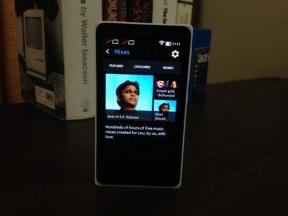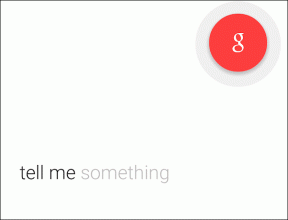Remediați Twitch Imposibil de conectat la chat
Miscellanea / / April 05, 2023
Imediat după lansarea site-ului web Twitch, acesta a continuat să câștige o mulțime de utilizatori și adepți datorită varietății de conținut media din comunitate. Una dintre caracteristicile care au contribuit la succesul uriaș al site-ului web este facilitatea de chat. Cu toate acestea, ce se întâmplă dacă vă confruntați cu o eroare care spune că chatul Twitch nu funcționează în timp ce transmiteți canalul preferat? Chatul Twitch poate fi oprit și este posibil să nu puteți utiliza funcțiile de chat pentru a discuta cu urmăritorii sau prietenii dvs. de pe canal. Puteți remedia cu ușurință problema Twitch care nu se poate conecta la chat dacă știți bine motivul acestei probleme. Acestea se pot datora erorilor temporare ale browserului sau dispozitivului de streaming. Acest articol discută metodele de remediere a problemei de dezactivare a chat-ului Twitch pe computerul tău Windows.

Cuprins
- Cum să remediați Twitch Imposibil de conectat la chat
- Metoda 1: Metode de bază de depanare
- Metoda 2: restrângeți și reextindeți panoul de chat
- Metoda 3: Utilizați funcția Popout Chat
- Metoda 4: Dezactivați emoții GIF
- Metoda 5: Lista albă site-ul Twitch
- Metoda 6: Folosiți aplicația Twitch
- Metoda 7: Contactați asistența Twitch
Cum să remediați Twitch Imposibil de conectat la chat
Motivele pentru care funcția Stream Chat poate să nu funcționeze pe site-ul Twitch sunt descrise mai jos în această secțiune.
- Probleme de conectare la internet - Viteza conexiunii la internet la care este conectat PC-ul Windows poate fi slabă pentru a suporta site-ul web Twitch.
- Probleme legate de browser- Pot apărea probleme în browserul web pe care îl utilizați, cum ar fi extensiile web sau memoria cache. Canalul IRC poate fi întrerupt de astfel de instrumente și servicii.
- O problemă cu serviciul proxy și VPN- Serviciul VPN și Proxy de pe computerul dvs. pot trata site-ul web Twitch ca pe o amenințare și este posibil să nu puteți utiliza site-ul web,
- Eroare de execuție a scriptului paginii- Scriptul de pagină este necesar pentru a prelua sesiunea IRC a site-ului Twitch. Dacă există o eroare în executarea scriptului de pagină a site-ului web, este posibil să vă confruntați cu această eroare.
În această secțiune, veți trece prin câteva metode comune de depanare care vă vor ajuta să remediați chatul Twitch care nu funcționează. Urmați-le în aceeași ordine pentru a obține rezultate perfecte.
Metoda 1: Metode de bază de depanare
Pentru a remedia eroarea cu chat-ul de pe platforma Twitch, puteți încerca să implementați metodele de bază de depanare enumerate aici.
1A. Reîmprospătați pagina web
Ca primă metodă de a remedia problema Twitch care nu se poate conecta la chat, puteți reîmprospăta pagina web pe care ați deschis site-ul web Twitch. Pentru a face acest lucru, puteți fie să faceți clic pe reîncărcați pictograma din colțul din stânga sus al paginii web sau apăsați pe Tastele Ctrl+R în același timp pentru a reîncărca pagina.
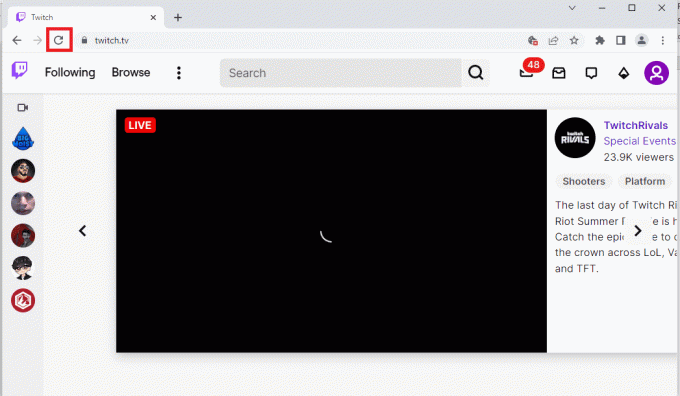
1B. Verificați conexiunea la internet
Următoarea metodă este să verificați dacă viteza conexiunii dvs. la Internet este suficientă pentru a suporta site-ul web Twitch. Deoarece site-ul Twitch are o mulțime de conținut media, trebuie să utilizați o conexiune la internet care are o viteză minimă de 5 Mbps.
1. Lansați Google Chrome aplicația folosind bara de căutare Windows din colțul din stânga jos.

2. Deschide Speedtest site-ul web și faceți clic pe MERGE butonul pentru a verifica viteza conexiunii la Internet.

Dacă viteza conexiunii la internet este mai mică decât viteza minimă necesară, puteți:
- Modificați planul planului de rețea Wi-Fi sau
- Conectați-vă computerul Windows la o altă rețea Wi-Fi folosind CENTRU DE ACȚIUNE.
1C. Reporniți routerul
O opțiune pentru a remedia problema de dezactivare a chat-ului Twitch este de a rezolva problemele de pe routerul Wi-Fi și de a elimina problemele de pe conexiunea la Internet, puteți reporni routerul.
1. Găsi Butonul de pornire în spatele routerului/modemului.
2. apasa butonul o singura data pentru a-l opri.

3. Acum, Deconectatcablul de alimentare al routerului/modemului și așteptați până când puterea este golită complet de la condensatoare.
4. Apoi, reconectațicelCablu de alimentare și porniți-l după un minut.
5. Aștepta până când conexiunea la rețea este restabilită și încercați să vă conectați din nou.
1D. Schimbați browserul web
Următoarea metodă pe care o puteți încerca pentru a rezolva eroarea Twitch care nu se poate conecta la chat este să utilizați un browser web alternativ pe computerul dvs. Windows. Puteți folosi bara de căutare din Windows pentru a utiliza orice alt browser web, cum ar fi Mozilla Firefox sau Microsoft Edge.

1E. Încercați modul incognito (în Google Chrome)
O metodă de a remedia eroarea de chat Twitch care nu funcționează în timp ce utilizați browserul web Google Chrome este să utilizați modul Incognito în browser. Acest lucru ar dezactiva toate extensiile web și ar șterge istoricul aplicației și ar ajuta la transmiterea în flux pe site-ul Twitch fără nicio eroare. Utilizați link-ul oferit aici pentru a învăța cum să deschideți modul Incognito în aplicația Google Chrome.

1F. Verificați serverele Twitch
Un alt motiv comun pentru care eroarea de utilizare a chat-ului poate apărea pe platforma Twitch este întreținerea serverului. Puteți vizualiza starea serverelor Twitch în browserul dvs. web implicit și verificați dacă problema este cu platforma Twitch.

1G. Reconectați-vă la contul Twitch
Puteți încerca să vă deconectați din contul Twitch și să vă reconectați pentru a remedia eroarea.
1. Deschide Google Chrome aplicația din bara de căutare Windows.
2. Viziteaza TIC nervos site-ul web, faceți clic pe Profil pictograma din colțul din dreapta sus și faceți clic pe Deconectați-vă opțiune.

3. Lansați din nou Google Chrome aplicația folosind bara de căutare și deschideți TIC nervos site-ul web.
4. Faceți clic pe Log in butonul din colțul din dreapta sus.

5. În Log in fila, introduceți acreditările contului Twitch și faceți clic pe Log in buton.

Citește și:Cum să remediați Chrome a rămas fără memorie
1H. Permite cookie-uri în Twitch
Pentru a remedia eroarea Twitch care nu se poate conecta la chat, trebuie să permiteți cookie-urile pe platforma Twitch sau în aplicația Google Chrome.
1. Deschide Google Chrome aplicația.
2. Navigați la TIC nervos site-ul web și faceți clic pe Lacăt opțiunea de lângă adresa URL.
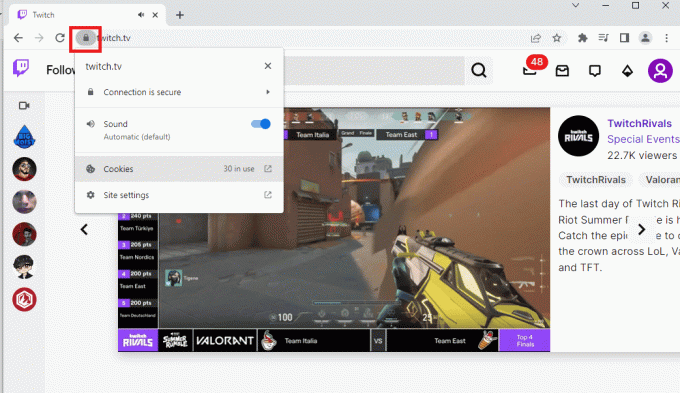
3. Faceți clic pe Cookie-uri opțiunea de a afișa Cookie-uri în uz fereastră.
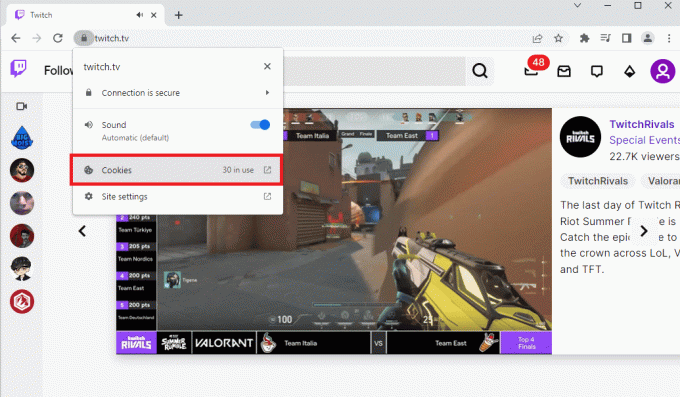
4. Treci la Blocat fila, selectați cookie-urile individual și faceți clic pe Permite buton.

5. Faceți clic pe Terminat butonul după ce toate cookie-urile sunt activate.
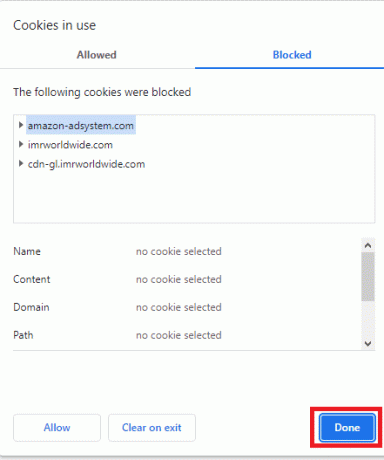
6. Faceți clic pe Reîncărcați butonul pentru a reîncărca site-ul web Twitch după efectuarea modificărilor.

1I. Dezactivați extensiile browserului
Puteți dezactiva extensiile web din aplicația Google Chrome pentru a remedia eroarea de dezactivare a conversației Twitch de pe site-ul web Twitch.
1. Lansați Google Chrome și faceți clic pe trei puncte verticale așa cum sa făcut în metoda anterioară.

2. Click pe Mai multe unelte și apoi selectați Extensii.

3. Opriți comutatorul pentru nefolositextensii. Aici, Google Meet Grid View este luată ca exemplu.
Notă: Dacă extensia web nu este esențială, le puteți șterge făcând clic pe Elimina buton.

Citește și: Remediați AdBlock care nu funcționează pe Twitch
1J. Ștergeți cache-ul browserului și cookie-urile
O altă opțiune pentru a remedia eroarea Twitch care nu se poate conecta la chat este să ștergeți toate datele din cache și cookie-urile din browserul Google Chrome. Acest lucru ar reduce timpul de întârziere în încărcarea paginii web Twitch. Folosiți linkul oferit aici pentru a afla cum să ștergeți datele din cache și cookie-urile din browser.
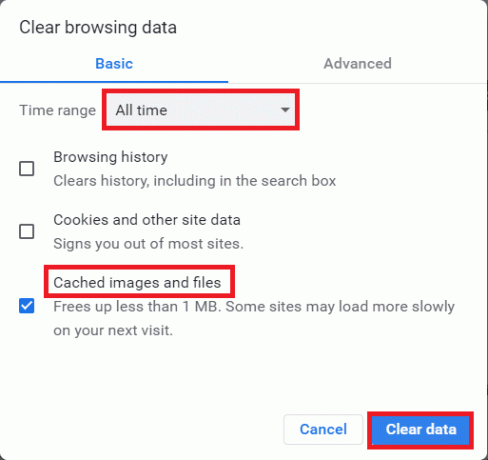
1K. Dezactivați serverele VPN și proxy
Un alt motiv posibil pentru eroarea chat-ului Twitch care nu funcționează pe site-ul web Twitch se poate datora serviciului VPN sau proxy-ului pe care îl utilizați pe computer. Pentru a remedia această problemă, puteți implementa pașii indicați în linkul de aici către dezactivați VPN și serverul proxy pe Windows 10 pe computerul dvs.

1L. Schimbați setarea DNS
Uneori, DNS-ul sau sistemul de nume de domeniu al computerului dumneavoastră Windows poate fi motivul acestei erori. Puteți folosi linkul dat aici pentru modificați setarea DNS pe computer pentru a remedia problema.

1M. Resetați memoria cache DNS
O altă opțiune pentru a remedia eroarea este să resetați memoria cache DNS de pe computerul Windows la setările implicite. Folosind linkul dat aici, puteți cunoaște metoda de a resetați memoria cache DNS pe computerul dvs.

Metoda 2: restrângeți și reextindeți panoul de chat
O altă remediere de bază pentru a rezolva problema Twitch care nu se poate conecta la chat este să remediați eroarea din fereastra de chat. Puteți încerca să restrângeți și să reextindeți panoul de chat de pe site-ul Twitch.
1. Deschide TIC nervos site-ul web și transmiteți în flux canalul pe care doriți să-l vizionați.
2. Faceți clic pe Colaps butonul de pe STREAM CHAT panou.

3. Faceți clic pe Extinde butonul pentru a re-extinde panoul de chat de pe site-ul Twitch.

Citește și: Remediați formatul de resurse Twitch neacceptat
Metoda 3: Utilizați funcția Popout Chat
Dacă nu puteți utiliza panoul de chat de pe canalul de pe site-ul dvs. Twitch, puteți utiliza fereastra de chat Popout.
1. Navigați la TIC nervos site-ul web și transmiteți în flux orice canal de pe site.
2. Faceți clic pe Setări chat opțiunea în STREAM CHAT panou.

3. Faceți clic pe Chat popout opțiunea din lista afișată.

4. Poti vedea STREAM CHAT apare la următoarea fereastră din browser.
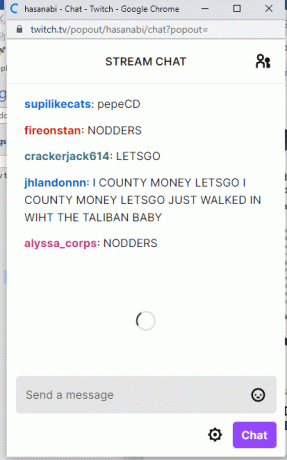
Metoda 4: Dezactivați emoții GIF
Un alt motiv posibil pentru eroarea chat-ului Twitch poate fi emoțiile animate sau GIF din chat. Deoarece acestea sunt conținut media care necesită mai multă grafică, chat-ul poate fi blocat. Puteți dezactiva complet emoțiile GIF pentru a remedia eroarea Twitch care nu se poate conecta la chat.
1. Deschide Google Chrome browser web.
2. Du-te la TIC nervos site-ul web și transmiteți în flux orice canal.
3. Faceți clic pe Setări chat opțiunea din colțul din dreapta jos al ferestrei de chat.

4. Faceți clic pe Aspectul de chat opțiunea din lista pop-up.

5. Comutare Off cel Animații emote opțiunea de a dezactiva emoții GIF.

Citește și: Remediați eroarea de descărcare Twitch Leecher
Metoda 5: Lista albă site-ul Twitch
Dacă eroarea de chat Twitch care nu funcționează este cauzată în timpul transmiterii site-ului web în browserul web, puteți verifica setările extensiei web, AdBlock. În timp ce utilizați extensia AdBlock, site-ul web Twitch poate fi adăugat la lista respinse. Puteți remedia această eroare urmând oricare dintre cele două metode:
Opțiunea I: dezactivați extensia web AdBlock
Puteți dezactiva temporar extensia web AdBlock urmând pașii pentru a dezactiva extensiile web, așa cum a fost explicat mai devreme.
Opțiunea II: Adăugați site-ul Twitch pe lista albă
Puteți adăuga site-ul web Twitch la lista albă din extensia AdBlock.
1. Viziteaza TIC nervos site-ul web și faceți clic pe Extensii opțiunea din bara de sus.
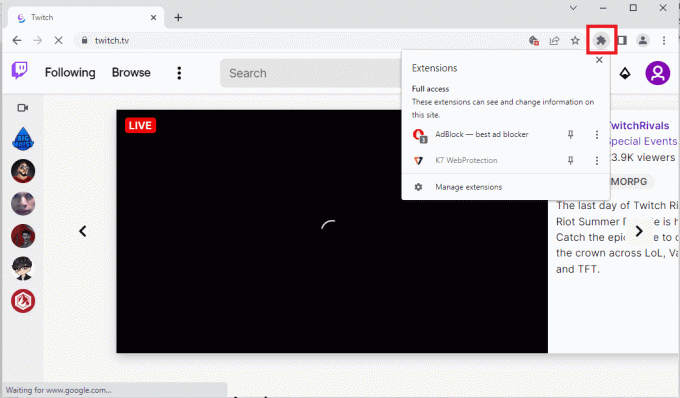
2. Faceți clic pe AdBlock – cel mai bun agent de blocare a reclamelor extensie.

3. Faceți clic pe Mereu butonul de pe Pauză pe acest site secțiune pentru a adăuga site-ul web Twitch la lista permisă.

Metoda 6: Folosiți aplicația Twitch
Dacă vă confruntați cu problema Twitch în imposibilitatea de a vă conecta la chat în timp ce utilizați site-ul web, puteți utiliza alternativ aplicația Twitch Windows dedicată. Acest lucru ar permite toate funcționalitățile și puteți remedia cu ușurință eroarea.
1. Lansați Google Chrome aplicația.
2. Deschide site-ul oficial al TIC nervos aplicație și faceți clic pe Descarca buton.

3. Faceți dublu clic pe fișierul descărcat pentru a rula fișierul executabil Twitch.
4. Faceți clic pe Instalare butonul și faceți clic pe da butonul pentru a acorda privilegii administrative.
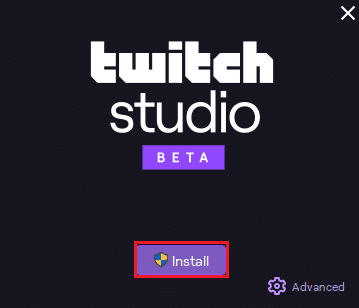
5. Faceți clic pe Următorul butonul de pe instrucțiunile de pe ecran și faceți clic pe finalizarea butonul din fereastra finală.
Citește și:Cum să remediați eroarea de rețea 2000 pe Twitch
Metoda 7: Contactați asistența Twitch
Ca ultimă soluție pentru a ști cum să remediați problema, puteți contactați echipa de asistență a comunității Twitch. Utilizați linkul din browserul dvs. web implicit, furnizați detaliile necesare în câmpuri și adresați-le eroarea. Ar trebui să primiți un e-mail de răspuns în termen de o săptămână care descrie soluțiile și cauzele erorii.

Recomandat:
- Cum să remediați eroarea de rulare a Civilization 5 în Windows 10
- Remediați eroarea YouTube 400 în Google Chrome
- Remediați aplicația Twitch care nu detectează jocul și suplimentele WOW
- Remediați Twitch care nu merge pe ecran complet în Windows 10
Metodele de remediere Twitch nu se poate conecta la chat problema sunt descrise în articol. Vă rugăm să ne spuneți care dintre aceste metode a funcționat pentru a remedia problema chat-ului Twitch în secțiunea de comentarii. Vă rugăm să nu ezitați să trimiteți sugestiile și întrebările dvs. cu privire la acestea și în comentarii.

Elon Decker
Elon este un scriitor de tehnologie la TechCult. De aproximativ 6 ani scrie ghiduri practice și a acoperit multe subiecte. Îi place să acopere subiecte legate de Windows, Android și cele mai recente trucuri și sfaturi.